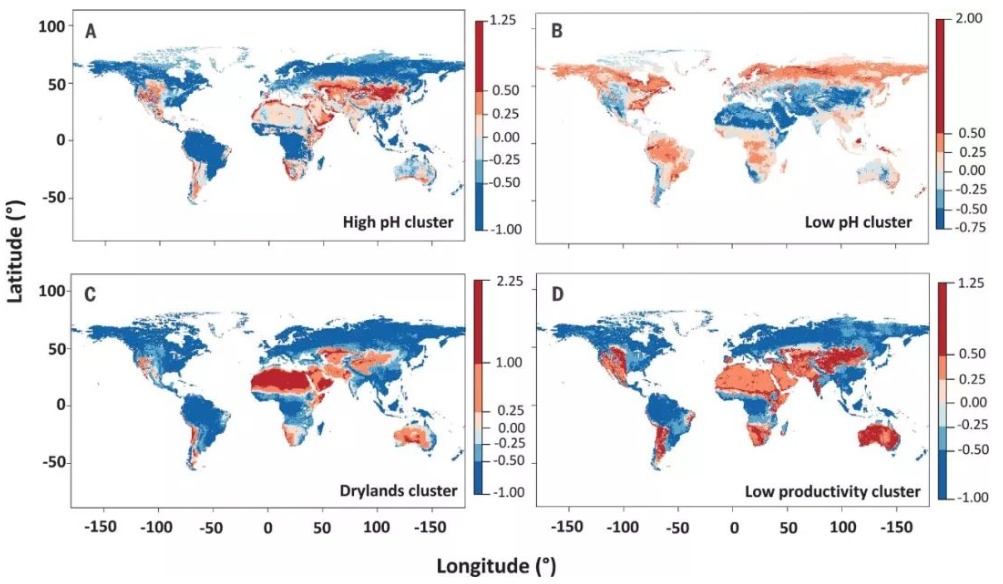
作者:刘哲
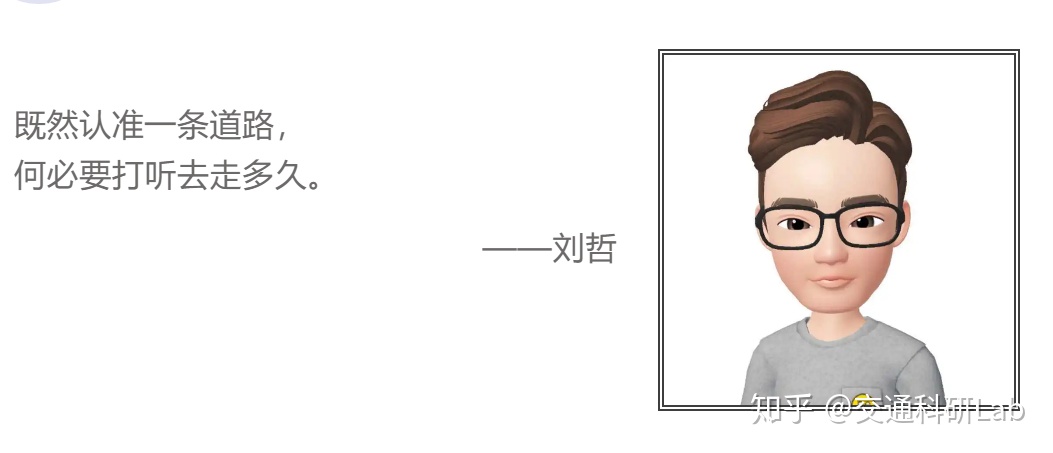
最近疫情在家,收“交通科研lab”写文邀请。刚好最近看到一篇关于origin的报告,仔细读读发现写的非常好,所以上网搜集整理了相关的一些资料,加上自己刚开始接触这个软件时候的一些理解,写这篇文章,想着能对做科研、投论文的小伙伴提供一点点帮助,写的内容相对比较简单,大神绕道,权当为入门的同学提供一点指引,少走一些弯路罢了。(文末附送origin软件的官方教学视频和软件安装包)
前言
Origin是图形可视化和数据分析软件,是科研人员和工程师常用的高级数据分析和制图工具,公认的简单易学、操作灵活、功能强大,既可以满足一般用户的制图需要,也可以满足高级用户数据分析、函数拟合的需要。文章主要分为三个部分,希望这篇文章可以为刚刚进入科研领域的小伙伴提供一些帮助:
1.首先是对origin的入门级介绍,帮助新手快速熟悉这款软件的基本操作,在学习视频的时候有助于理解;
2.其次是对于交通领域比较相关的一个作图技巧举例;
3.最后提供了origin的学习视频和安装包。
一、软件入门级教程
(1)Origin界面
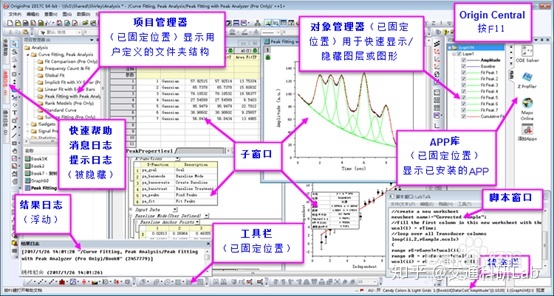
(2)利用一个简单的例子来掌握origin
Step1:启动origin,将数据导入(可以直接通过菜单栏file中import导入不同格式的数据,也可直接在数据窗口手动填入数据)
Step2:在数据窗口可以对数据进行简单设置和处理,long name、units、comments以及F(x)可以直接进行填写;右击列,选择set as对列属性进行设置,设置为x轴、y轴等;选择set columns values对列数据值进行设置; 在数据框右边的灰色空白区域右击,选择add new columns可以增添新列。
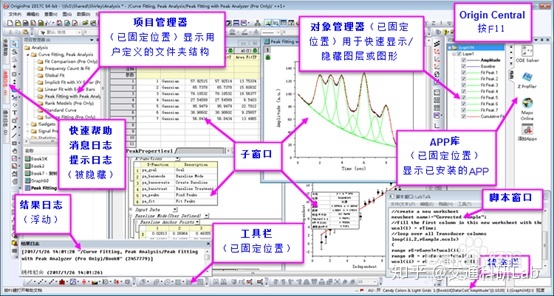
Step3:选定设置好的数据绘制图形,可以直接选中软件下面工具栏中的图形按钮进行绘制,也可软件上方菜单栏中Plot按钮选定想要的图形格式及进行绘制。
Step4:将数据呈现在画布上后,需要对数据进行拟合,方法是右击选择菜单栏中Analysis,选择Fit linear(线性拟合)或者其他对应的拟合方式,软件会给出相应的拟合结果。点击菜单栏中View按钮中的Results log后,拟合结果会在图中显示,右击可以对数据图上的结果表格进行修改。
Step5:最后是对图形进行修改美化,这时候就会用到右边的图形对象管理器,包括为曲线添加标注、设定图形名称、图层叠加、设置图例文字及行间距等等,详细操作流程在官方教学视频中都会提及,每个操作步骤都讲的非常清楚,这里不做赘述。
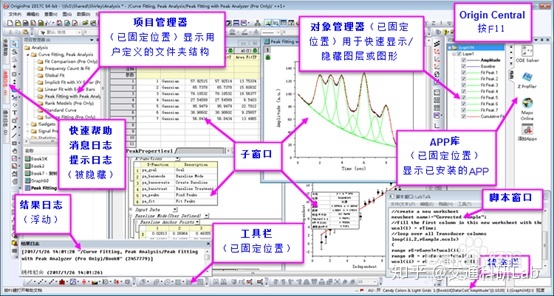
入门级的操作就写到这里吧,其实是比较简单的,网上的资料也比较多,可以多查查,和大多数软件都是相通的。更多细化的操作,可以结合教程视频,相信很快就能非常熟练的掌握,也可以保存教程视频,在画图的时候用到那个点,直接看视频练习就行。
二、利用origin软件做地图插图
另外,发现一个比较的有趣的点,之前在看交通领域高水平论文的时候,总是发现一些地图插图(如下),这样的图看起来非常大高大上,一直不知道是怎么画出来的,我在搜集资料的时候发现使用origin是可以做出来这样的图表的,把大致的教程也写在这里,提供点参考,可以琢磨琢磨。
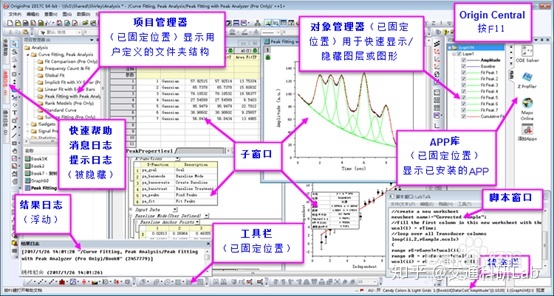
首先,数据准备,找出带有经纬度的数据,如下,标绿色的3列数据就可以,前两列表示经纬度,剩下的一列是不同经纬度对应的数值。
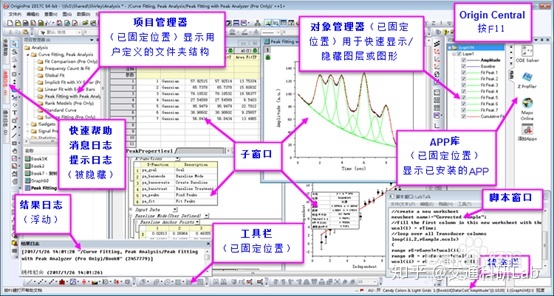
其次,绘制图形,将上面的数据,导入origin中,然后在菜单栏中Plot中的散点图中找到气泡图(bubble),经纬度分别设置为x轴和y轴,如下图所示。点击OK即可完成绘制,双击气泡,可以更改气泡的填充颜色和边界颜色、不透明度、大小尺寸等,这样气泡图就设置好了。
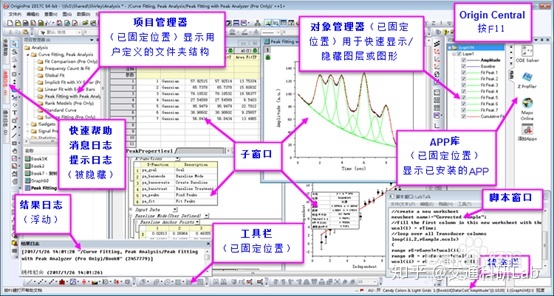
然后,添加地图背景,这个要拥戴Apps窗口(在视频教程中也有介绍Apps),点击Google Map Import app,打开对话窗口。导入使用选框(Area within ROI Box),使用鼠标移动调整边框,选择合适的位置,也可在左上角手动输入经纬度数据,精确选取区域。其中Map type有四种类型,大家也可以选择地形,卫星图等,Import to选择Graph background;lable取消勾选,勾选Rescle Layer by Map,这样会根据选择的地图区域自动调整坐标轴的范围。
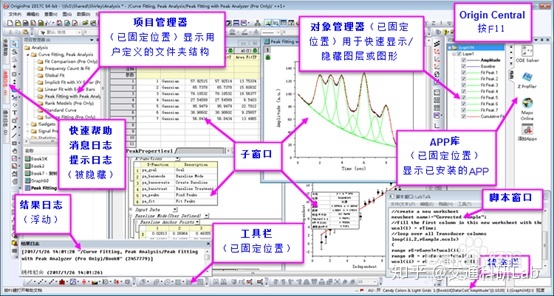
最后,点Import as Update将地图导入到已打开的图表,双击气泡,根据地图颜色调整气泡的颜色和大小,结果如图所示,后期还可以用ps或者AI等做一下标记,完全可以实现论文中的图表形式,有兴趣的可以探索探索。
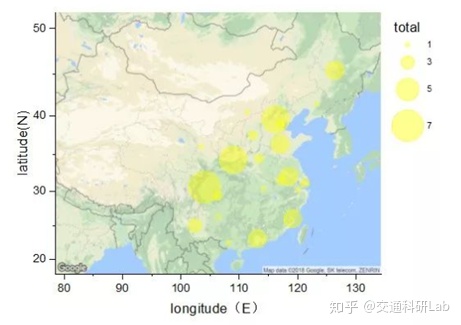
三、官方教学视频和安装包
附上Origin的教学视频和安装教程:
教学视频:
链接:https://pan.baidu.com/s/1i7yFfwm0ve13NKZCF8A1ng
提取码:ix97
安装教程:
安装包:http://pan.baidu.com/s/1hm7qHD7YZNZlrqN2FAbB4Q
提取码:w4ae(仅供学习交流使用,禁止商业用途)
欢迎关注微信公众号【交通科研Lab】,所有信息均在公众号第一时间发布~
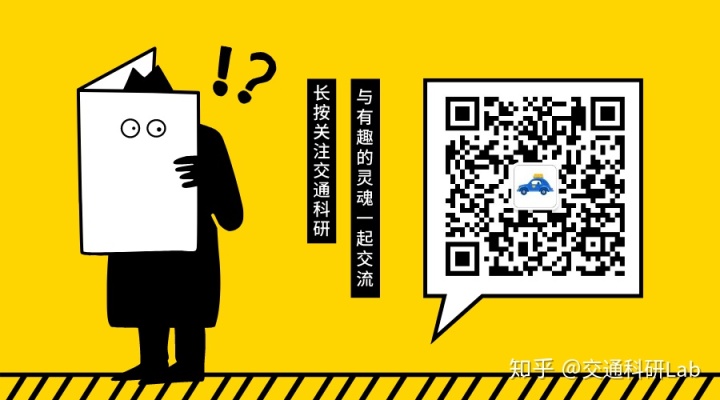
安装步骤详细教程
1、鼠标右击软件压缩包,选择“解压到Origin2016”。
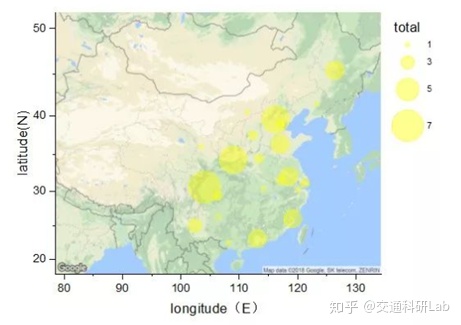
2、双击打开“Origin2016”文件夹。
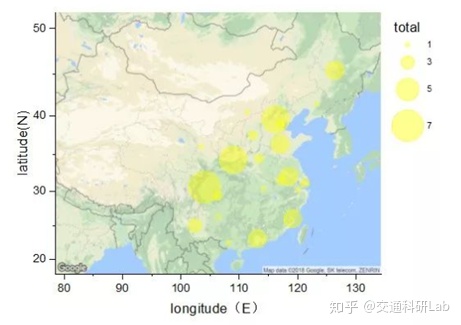
3、双击打开“setup.exe”应用程序。
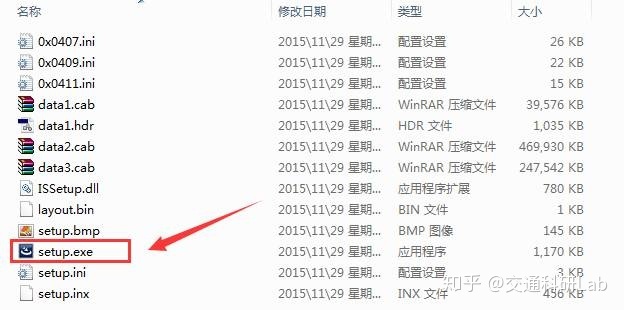
4、点击“Next”。
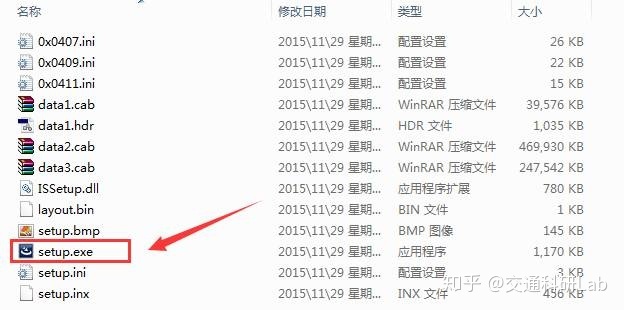
5、点击“Yes”。
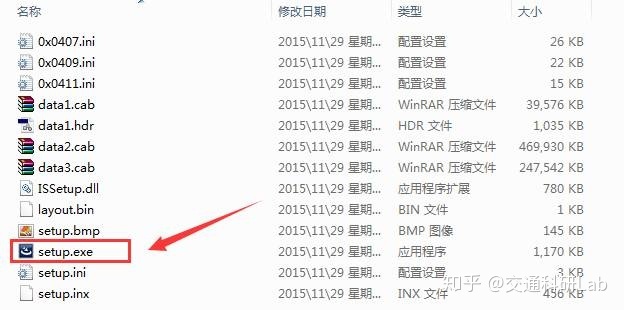
6、点击“Next”。
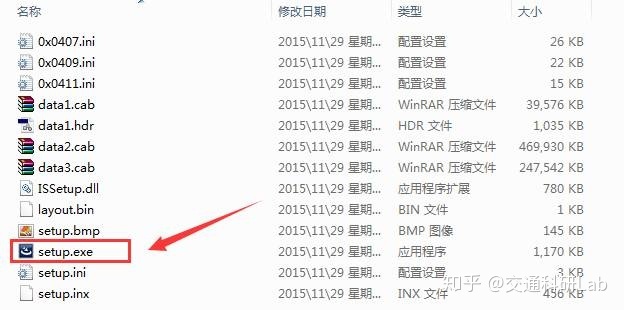
7、任意输入用户名、公司名称,注册码输入:GF3S4-9089-7991320,然后点击“Next”。
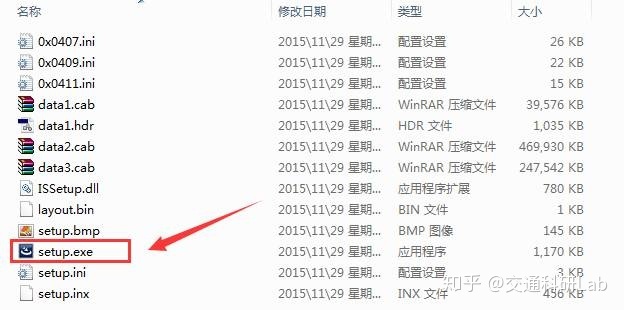
8、点击“Yes”。
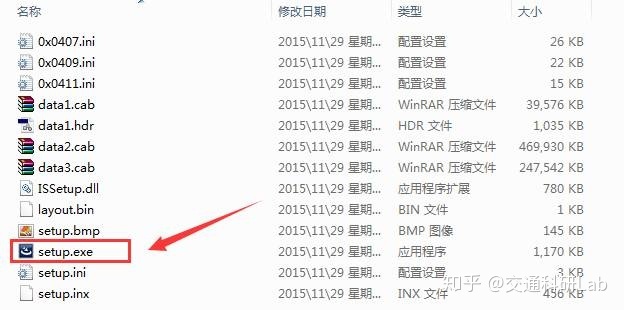
9、点击“Next”。
10、点击“Browse”更改软件安装路径,建议安装到除C盘以外的磁盘,可在D盘或其它盘里面新建一个“Origin2016”文件夹,然后点击“Next”。
11、点击“Next”。
12、点击“Next”。
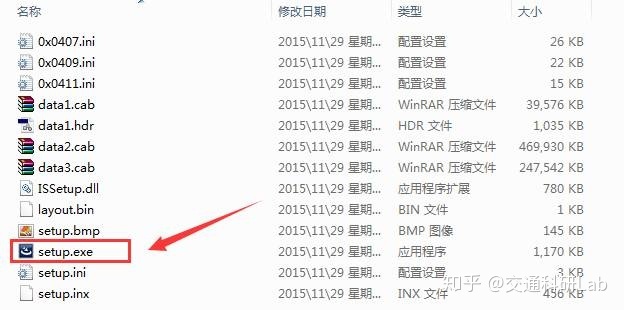
13、点击“Next”。
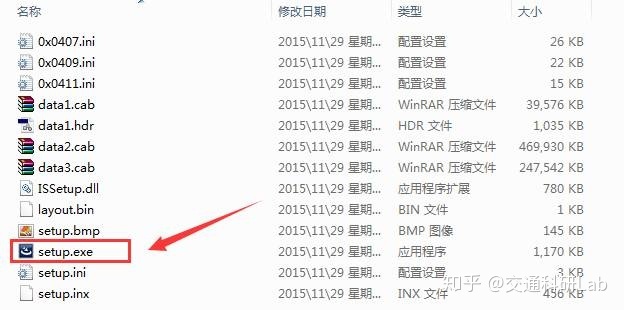
14、点击“Next”。
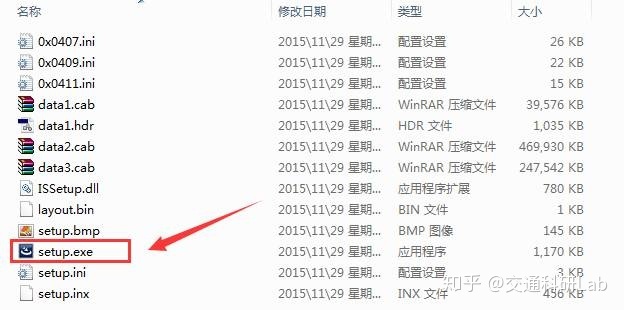
15、软件安装中。
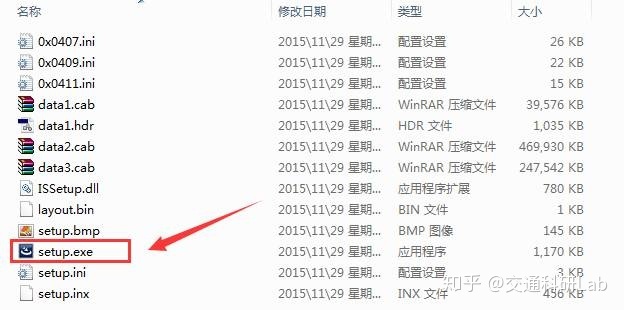
16、安装完毕,将以下两个选项去除,然后点击“Finish”。
17、返回安装包文件夹,将破解文件中的“origin2016.sr0-patch.exe”复制到软件安装目录下(参照第十部路径),然后以鼠标右键选择管理员身份运行。
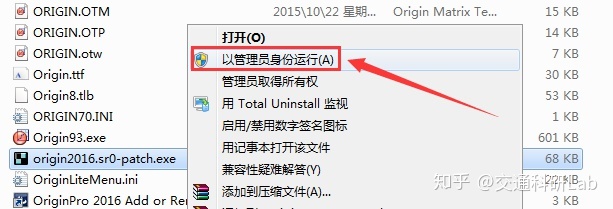
18、如果杀毒软件拦截,点击“添加信任”即可
19、点击“Patch”。
20、将文件选项改为“AllFiles*.*”,浏览找到安装目录内的文件“ok9.dll”(64位系统为“ok9_64.dll”),点击“打开”即可破解。
21、在桌面打开Origin软件,弹出如下对话框,点击“OK”。
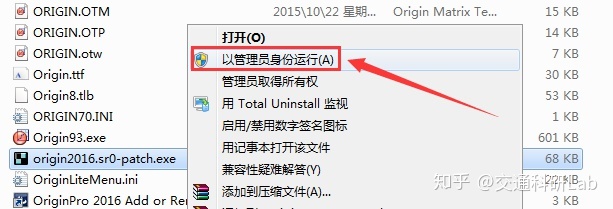
22、点击菜单栏的Help然后点击register online。
23、点击“Continue”。
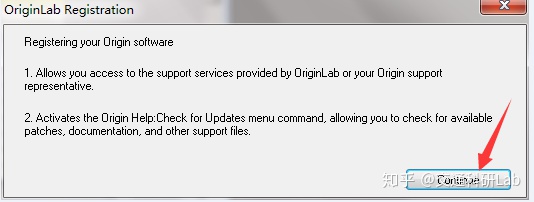
24、输入注册号码:GRM-RVR-AR2,点击“OK”,即可完成破解
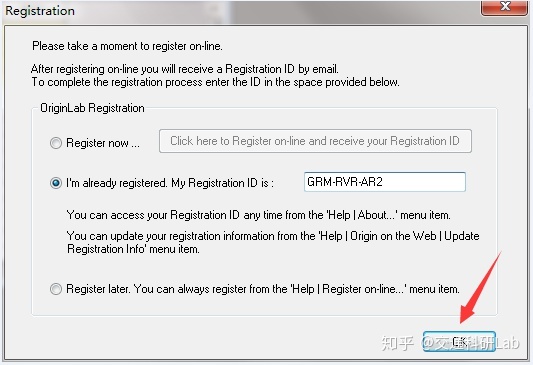
25、安装完成。




















 4818
4818

 被折叠的 条评论
为什么被折叠?
被折叠的 条评论
为什么被折叠?








